






パソコンでDVDが再生できない最も可能性の高い理由
購入/レンタルしたDVDでも、焼いたDVDでも、DVDが壊れていない場合、パソコンで再生できない理由として考えられるのは、
①DVDに様々なコピーガードや暗号化技術が入っている
②DVDに保存されている動画のフォーマット/パラメータがプレイヤーと互換性が低い ということです。
パソコンでDVDが再生できない問題の解決方法
上記の理由により、DVDをより汎用性の高いデジタル動画フォーマットにコピーすることや、より強力なDVD再生ソフトを使って再生することが、パソコンでDVDが再生できない問題を解決できる良い方法だと思います。そのため、本文では、まずWindowsパソコンでDVDをMP4などの一般的なデジタル動画フォーマットにリッピングする方法を詳しく説明いたし、次にWindows/MacOS/Linuxパソコンで使える強力なDVD動画再生ソフトをおすすめします。
* 著作権保護技術が施されている市販・レンタルのDVDをリッピングするという行為は現在日本では違法です。本文でご紹介するDVDコピーでパソコンでDVDが再生できない問題の解決方法は、個人利用に限られています。
WonderFox DVD Ripper Proは初心者向けの強力なDVDリッピングソフトで、DVDをMP4及び数百種類の動画フォーマットにリッピングできます。リッピングすると同時にDVD CSS、リージョンコード、マルチアングル、RCE、Sony ARccOS、UOP、ディズニーX-Project DRMとCinavia Protectionなど、様々なDVDコピーガードを解除できます。解像度/アスペクト比/フレームレート/ビットレート/ボリュームなどの出力パラメータを自由に変更できるほか、動画分割/回転/反転などにも対応します。つまり、Windows向けのソフトだが、ニーズに合わせて様々なシステムのパソコンで再生に適した形式/パラメータでDVDをコピーできます。そのため、パソコンでDVDが再生できない問題を解決したい場合、このソフトを使ってDVDをコピーすることは最も良い選択だと思います。
次、DVDコピーでパソコンでDVDが再生できない問題を解決する方法を詳しく紹介いたします。その前に、まず、WonderFox DVD Ripper Proを無料ダウンロード、インストールして、試してみましょう。
①パソコンで再生できないDVDをWindows PCのDVDドライブに挿入します
②DVDコピーソフトWonderFox DVD Ripper Proを実行します
③「DVDディスク」をクリックしてパソコンで再生できないDVDを選択し、「Ok」をクリックしてソフトに追加します
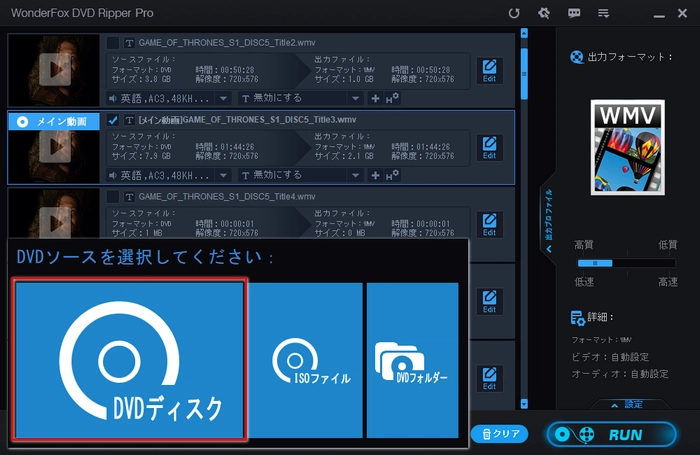
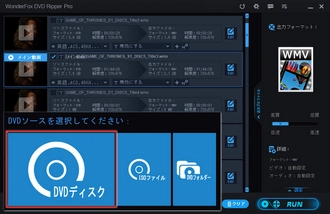
①右の「出力フォーマット」をクリックして形式選択ウインドウを開きます
②パソコンで再生できない問題を解決するために、「Video」(動画)をクリックして「MP4」を選択します
ヒント
・MP4は最も汎用性の高い動画フォーマットで、ほとんどのパソコンで再生できますので、パソコンで再生できないDVDはMP4に変換したほうがよいでしょう
・この方法でmacOSやLinuxのパソコンでDVDが再生できない問題を解決したい場合、パソコンが対応している形式を選んだほうがよいでしょう

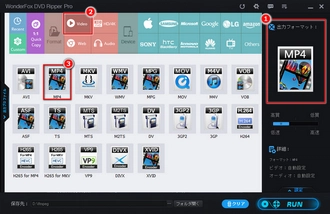
①右側の「画質・速度」スライダーをドラッグし出力動画のパラメータをワンクリックで設定します
②「...」をクリックし、出力フォルダを指定します
③「RUN」をクリックし、パソコンで再生できないDVDを変換します
ヒント
・「設定」パネルで、出力動画の解像度、ビットレート、フレームレート、ボリューム、チャンネルなどのパラメータを手動変更できます
・コピーが完了したら、出力される動画をUSBメモリなどに入れれば、どのパソコンでも再生できます
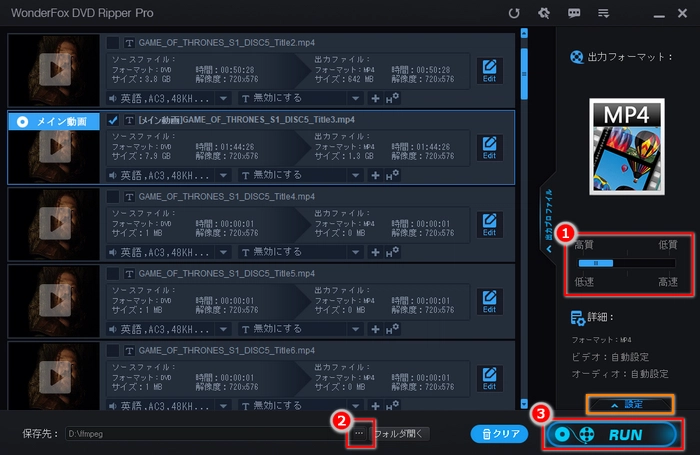
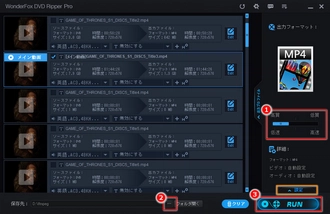
DVD再生ソフトオススメ
VLC Media Player(対応OS:Windows、Mac OS、Linux)
VLCは、オープンソースでマルチプラットフォームDVD再生フリーソフトです。VLCを使えば、ほとんどのパソコンでDVDが再生できない問題を解決できます。使い方はとても簡単で、DVDをドライブに挿入した後、ソフトを開き、左上の「メディア」「ディスクを開く」をクリックすると、挿入したDVDを選択して再生できます。
以上はパソコンでDVDが再生できない問題の成功率の高い解決方法です。お役に立てれば幸いです。パソコンでVLCのような強力なDVDプレーヤーを使っても、DVDが再生できないこともありますので、DVDを一般的な動画形式に変換することが、PCでDVDが再生できない問題の一番良い解決方法だと思います。DVDコピーソフトWonderFox DVD Ripper Proを今すぐ無料でダウンロードしてお試しください。
利用規約 | プライバシーポリシー | ライセンスポリシー | Copyright © 2009-2024 WonderFox Soft, Inc. All Rights Reserved.